win11怎样连接共享打印机 win11连接共享打印机的方法
更新时间:2024-02-05 16:12:00作者:mei
多台电脑连接使用同一台打印机可以省下很多成本,而且共享打印机还便于管理,对于许多家庭和小型企业来说是非常有必要的。如果电脑升级win11系统怎么连接共享打印机?本文内容详解一下win11连接共享打印机的方法。
具体方法如下:
1、首先点击任务栏下方的开始然后进入设置开启“控制面板”。
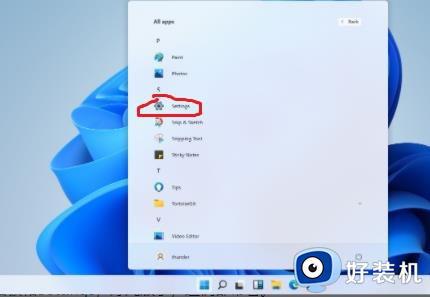
2、进入控制面板后,找到“设备和打印机”,点击进入。

3、进入后点击左上角的“添加打印机”开始添加。

4、添加之后选择“添加网络、无线或Bluetooth打印机(W)”。
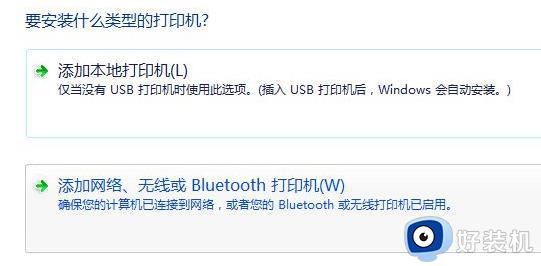
5、此时电脑会自动搜索可以连接的共享打印机,选中之后点击即可连接。

win11连接共享打印机能提高打印机的使用效率,降低成本,是很多用户的选择,如果还不知道怎么连接的,一起阅读上文步骤操作。
win11怎样连接共享打印机 win11连接共享打印机的方法相关教程
- win11共享打印机0x0000709怎么解决 win11无法连接共享打印机错误0x000709解决方法
- win11怎样连接共享打印机 win11连接共享打印机设置方法
- windows11无法共享打印机怎么办 win11如何修复无法连接共享打印机
- win11共享打印机无法连接怎么办 win11打印机已共享但连接不上解决方法
- win11不能连接共享打印机怎么回事 win11不能连接共享打印机多种解决方法
- win11 连接共享打印机的方法 win11怎么连接共享打印机
- win11打印机共享win10连不上怎么办 win10无法连接win11共享的打印机如何解决
- win11连接共享打印机显示无法连接到打印机如何解决
- win11无法连接win7共享打印机的解决方法 win11无法连接win7共享打印机怎么办
- win11共享打印机0×000709怎么办 win110x000000709打印机的解决方法
- win11家庭版右键怎么直接打开所有选项的方法 win11家庭版右键如何显示所有选项
- win11家庭版右键没有bitlocker怎么办 win11家庭版找不到bitlocker如何处理
- win11家庭版任务栏怎么透明 win11家庭版任务栏设置成透明的步骤
- win11家庭版无法访问u盘怎么回事 win11家庭版u盘拒绝访问怎么解决
- win11自动输入密码登录设置方法 win11怎样设置开机自动输入密登陆
- win11界面乱跳怎么办 win11界面跳屏如何处理
win11教程推荐
- 1 win11安装ie浏览器的方法 win11如何安装IE浏览器
- 2 win11截图怎么操作 win11截图的几种方法
- 3 win11桌面字体颜色怎么改 win11如何更换字体颜色
- 4 电脑怎么取消更新win11系统 电脑如何取消更新系统win11
- 5 win10鼠标光标不见了怎么找回 win10鼠标光标不见了的解决方法
- 6 win11找不到用户组怎么办 win11电脑里找不到用户和组处理方法
- 7 更新win11系统后进不了桌面怎么办 win11更新后进不去系统处理方法
- 8 win11桌面刷新不流畅解决方法 win11桌面刷新很卡怎么办
- 9 win11更改为管理员账户的步骤 win11怎么切换为管理员
- 10 win11桌面卡顿掉帧怎么办 win11桌面卡住不动解决方法
